This post is also available in: English Português Deutsch Français Italiano
Apple Mail es el cliente de correo electrónico predeterminado tanto para Mac como para iPhone. Es muy utilizado por su sencillez e integración con el ecosistema de Apple. Sin embargo, los usuarios a veces tienen problemas con las firmas de correo electrónico que no muestran correctamente las imágenes.
Esto es especialmente problemático si una gran parte o la totalidad de tu firma es una imagen.
Tu firma de correo electrónico es algo más que una firma al final de tus mensajes. Es un reflejo de tu profesionalidad y atención a los detalles, por lo que es importante asegurarte de que tiene el aspecto adecuado.
En esta guía te explicaremos las posibles causas de este problema.
Vídeo con todos los pasos a continuación:
5 razones y soluciones para los errores de imagen de firma de correo electrónico de Apple Mail
Para entender por qué las imágenes de tu firma de correo electrónico pueden no mostrarse correctamente en Apple Mail es clave para resolver el problema. Aquí tienes las 5 causas principales y sus soluciones:
1. El contenido remoto no se carga
La configuración de Contenido Remoto controla cómo maneja el cliente de correo electrónico el contenido alojado en servidores externos, normalmente imágenes u otros medios. El objetivo principal de esta configuración es proteger la privacidad de los usuarios y mejorar la seguridad.
Cuando el contenido remoto se carga automáticamente, puede revelar información sobre el usuario, como su dirección IP o el hecho de que haya abierto el correo electrónico.
Lamentablemente, esta configuración puede impedir que las imágenes de tu firma se muestren correctamente.
- Mira a lo largo del borde superior de la ventana de tu correo electrónico y haz clic en Cargar contenido remoto.
- Ve a Mail, selecciona Preferencias en el menú desplegable, elige Protección de privacidad y, a continuación, pulsa para desactivar la protección de privacidad de Mail.
A continuación se muestra una imagen de ejemplo para activar el Contenido Remoto en tus mensajes. O consulta otras opciones para iPhone Mail, por ejemplo : Activar contenido remoto.
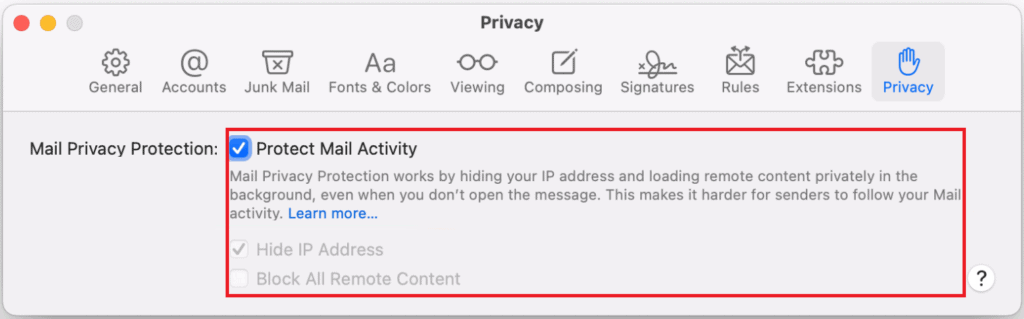
2. No utilizar el formato de texto enriquecido
Al crear una firma de correo electrónico, es importante elegir el formato adecuado. El formato de texto enriquecido (RTF) es un formato de archivo de documento que admite varias opciones de formato de texto, como negrita, cursiva y distintos tipos de letra.
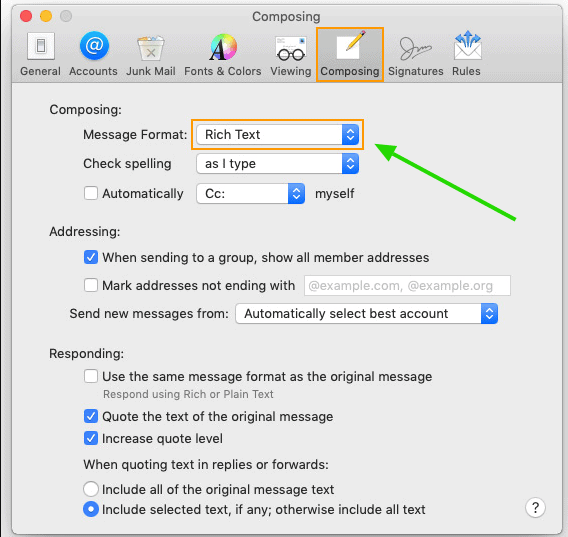
A diferencia del texto plano, el RTF puede incluir imágenes y otros medios, lo que lo hace ideal para firmas de correo electrónico más atractivas visualmente.
Si tu firma se creó inicialmente en texto plano, sigue estos pasos:
- Ve al correo y selecciona Preferencias en el menú desplegable. Aquí es donde puedes gestionar tu firma de correo electrónico.
- Busca las opciones de formato para tu firma y selecciona Formato de texto enriquecido (RTF).
- Si tu firma se creó en otro formato, vuelve a crearla en RTF.
- Vuelve a insertar las imágenes de tu firma. Con RTF seleccionado, deberías poder verlas mientras elaboras tu correo electrónico.
- Después de guardar los cambios, redacta un nuevo correo electrónico para ver si las imágenes aparecen correctamente.
También puede ser útil enviarte un correo electrónico de prueba a ti mismo o a un colega para asegurarte de que todo se muestra correctamente en el extremo receptor.
3. Formato de mensaje por defecto para las respuestas
El formato predeterminado de los mensajes en Apple Mail puede ser Texto enriquecido o Texto sin formato. El texto enriquecido admite varios formatos, incluidas imágenes, mientras que el texto sin formato no.
Para mantener el aspecto y las imágenes de tu firma en las respuestas, debes desmarcar la casilla “Coincidir siempre con la fuente predeterminada de mi mensaje” Esto mantiene intacto el formato original de la firma, independientemente de la fuente predeterminada del mensaje.
- Ve al correo y selecciona Preferencias en el menú desplegable.
- Ve a la pestaña Firmas.
- Busca la opción “Coincidir siempre con mi fuente de mensaje predeterminada”.
- Desmarca esta casilla para que tu firma conserve el formato de texto enriquecido (RTF).
4. Firmas HTML con código incorrecto
Al crear firmas de correo electrónico HTML en Apple Mail, es posible que te encuentres con problemas como que las imágenes aparezcan como archivos adjuntos. Esto puede deberse a un código HTML incorrecto. Para solucionar este problema
- Verifica tu código HTML en busca de errores o sintaxis incorrecta utilizando un programa IDE, por ejemplo, WebStorm.
- Aloja tus imágenes en un servidor web externo y enlázalas en tu firma para evitar que se adjunten a los correos electrónicos.
Para problemas continuos, considera la posibilidad de utilizar una herramienta de gestión de firmas. Bybrand ofrece un editor de firmas de correo electrónico intuitivo y potente, que te permite crear fácilmente firmas HTML personalizadas sin errores.
Bybrand simplifica la creación de firmas que tienen un aspecto estupendo y cumplen las normas técnicas de Apple Mail.
5. Actualizaciones de software
En macOS Ventura 13.0 puede causar problemas con las firmas de correo electrónico, normalmente debido a problemas de compatibilidad o a nuevos errores. Si experimentas problemas con las firmas después de esta actualización:
- Busca cualquier actualización de Apple Mail, ya que podría incluir correcciones para estos problemas.
- Ajusta o vuelve a añadir tu firma de correo electrónico en el entorno actualizado. Esto suele ayudar a resolver el problema.
Estas son las 5 razones por las que tu firma de correo electrónico HTML puede no aparecer.
Problema con las imágenes masivas en la firma de Apple Mail
Al pegar la firma en Apple Mail, si tienes problemas porque las imágenes son demasiado grandes, a diferencia de la firma de correo electrónico HTML original, este tutorial puede ayudarte a resolver el problema.
Cómo añadir una firma de correo electrónico HTML en MAC
Como complemento, en este rápido videotutorial, te mostramos todos los pasos para añadir una firma de correo electrónico profesional creada con Bybrand a Apple Mail (iPhone e iPad).
También puedes ver el tutorial paso a paso en formato de texto navegando hasta este enlace, o ver este vídeo con todos los pasos.
Para ver un videotutorial sobre cómo crear una firma de correo electrónico móvil para iPhone, mira este contenido.
Reflexiones finales
Es importante que tu firma de correo electrónico sea coherente y profesional, ya que representa tu marca personal o corporativa. Por suerte, si tienes problemas con tu firma de correo electrónico de Apple Mail, la solución suele estar a unos pocos clics de distancia.

Crea tu primera firma de correo electrónico con Bybrand
Cree, administre e implemente poderosas firmas de correo electrónico para su equipo usando Bybrand.